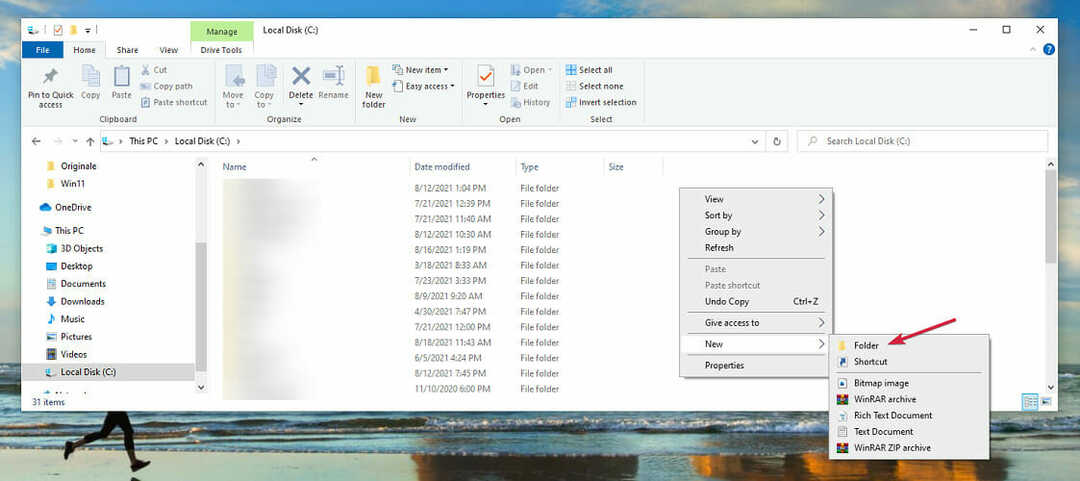Kolay dönüştürme için DISM komutunu kullanın
- Hem ESD hem de WIM formatları benzersiz faydalar sunar, ancak ESD'nin daha iyi sıkıştırılması onu tercih edilen seçenek haline getirir.
- Dönüştürebilirsin kurulum.wim ile kurulum.esd yerleşik yöntemleri kullanarak veya üçüncü taraf bir araçla.
- Tam adımları öğrenmek için okumaya devam edin!
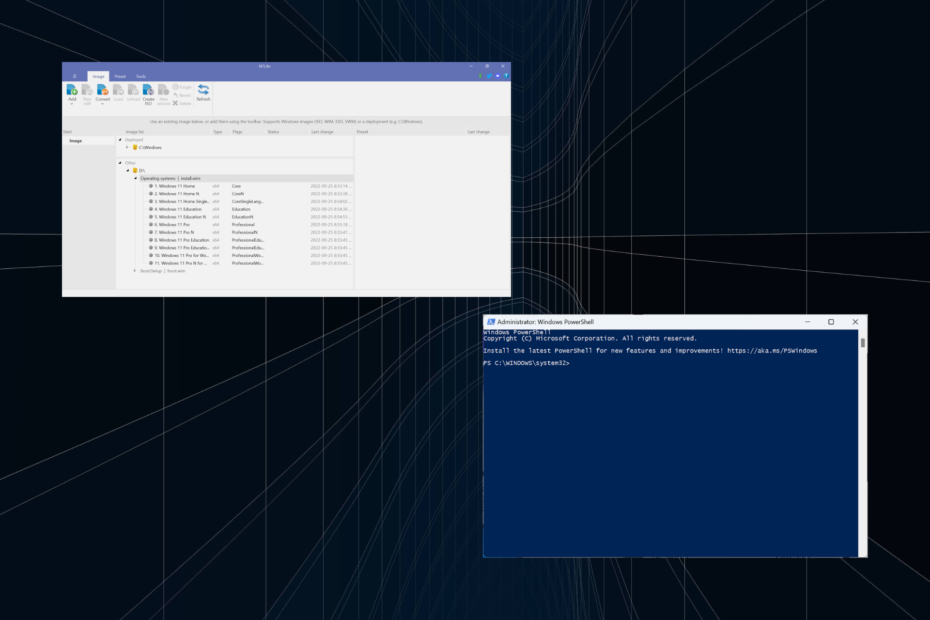
Windows kurulum dosyaları farklı web sitelerinden indirildiğinde aşağıdakileri içerebilir: kurulum.wim veya kurulum.esd resim dosyasındaki Kaynaklar dosya. Ancak isterseniz Windows 11'i dönüştürme seçeneği her zaman mevcuttur kurulum.wim ile kurulum.esd ya da tam tersi.
Nispeten basit bir işlemdir ancak yüksek sistem kaynakları gerektirir. Kullanılabilir kaynakların (RAM, DİSK veya CPU) yokluğunda bilgisayarınız çökebilir veya etkin işlemler ve programlar düzgün çalışmayabilir. Ancak uzun sürmediği için çok fazla sorunla karşılaşmazsınız.
Hangisi daha iyi: ESD mi yoksa WIM mi?
ESD (Elektronik Yazılım İndirme) dosya formatı daha yeni bir dönüştürme algoritması kullanır ve dosyanın boyutu WIM (Windows Görüntüsü) muadilinden nispeten daha küçüktür. Öte yandan, WIM görüntü dosyasına servis verilebilir, yani bileşenleri güncelleyebilir, ekleyebilir veya kaldırabilirsiniz.
Sürücü boyutunun 4 GB sınırı olduğundan, kullanıcılar FAT32 dosyalama sistemi kullanılarak biçimlendirilmiş önyüklenebilir bir sürücü oluştururken ESD dosyalarını tercih eder. Ve WIM daha fazla depolama alanı kapladı.
Sonuçta, ESD ve WIM işletim sistemi dosyaları arasında seçim yaparken kullanıcıya özel gereksinimler söz konusudur.
ESD'yi WIM'e veya WIM'i ESD'ye nasıl dönüştürebilirim?
.wim dosyasını .esd’ye dönüştürme adımlarını listeledik. Birkaç hızlı değişiklikle bunun tersi de aynı derecede basittir ve bunları kısaca vurguladık.
1. Komut İstemi aracılığıyla
1.1 ISO dosyasını bağlayın
- Git Microsoft'un resmi web sitesi, işletim sistemi sürümünü seçin, ürün dilini seçin ve ardından Windows 11 ISO'su.
- İndirilen ISO dosyasına sağ tıklayın ve seçin Montaj.
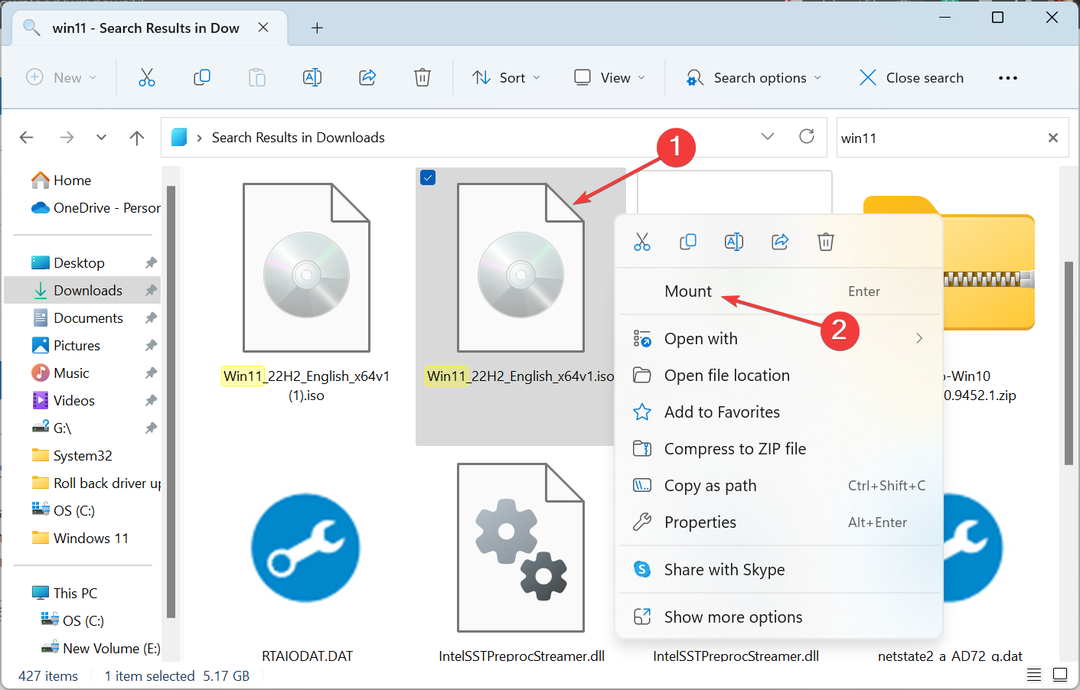
- Onay isteminin görünmesini bekleyin (birkaç saniye sürer) ve ardından Açık.
- Çift tıklayın kaynaklar dosya.
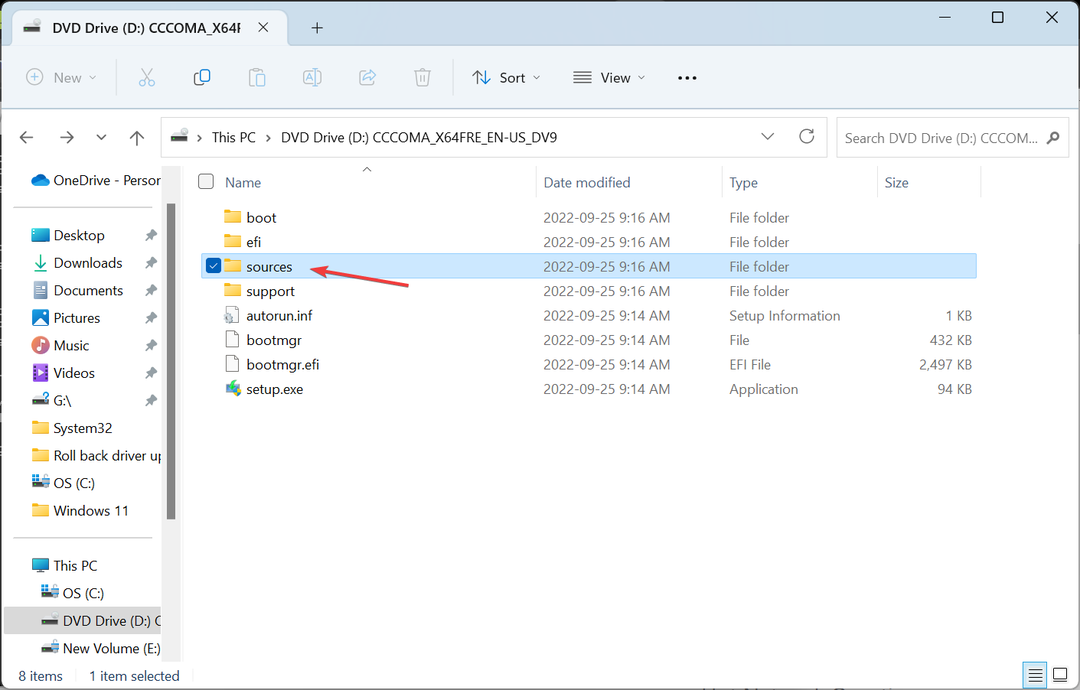
- Bulun kurulum.wim dosyaya kopyalayın ve taşıyın C: sürücü (yönetici ayrıcalıkları gerektirir). İstenirse başka bir yer de seçilebilir.
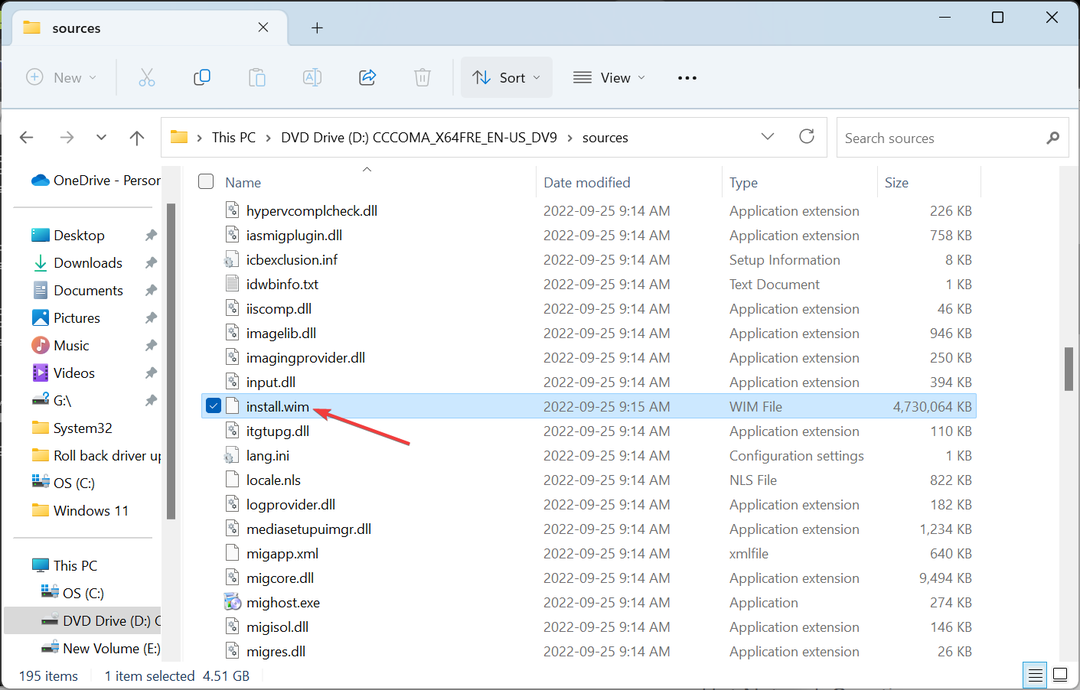
1.2 .wim'i cmd ile .esd'ye dönüştürün
- Basmak pencereler + R açmak Koşmak, tip cmdve vur Ctrl + Vardiya + Girmek.
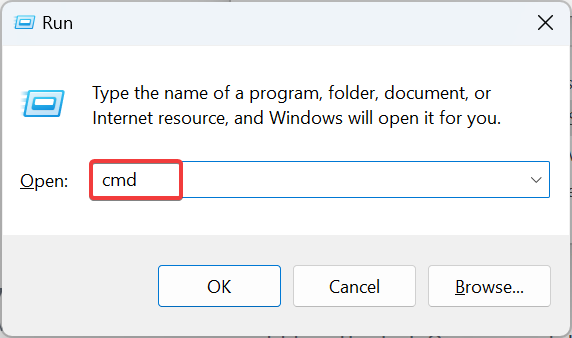
- Tıklamak Evet içinde UAC çabuk.
- Aşağıdaki komutu yapıştırın ve tuşuna basın Girmek (seçmediyseniz sondaki dosya yolunu değiştirin) C: daha erken sürün):
DISM /Get-WimInfo /WimFile: C:\install.wim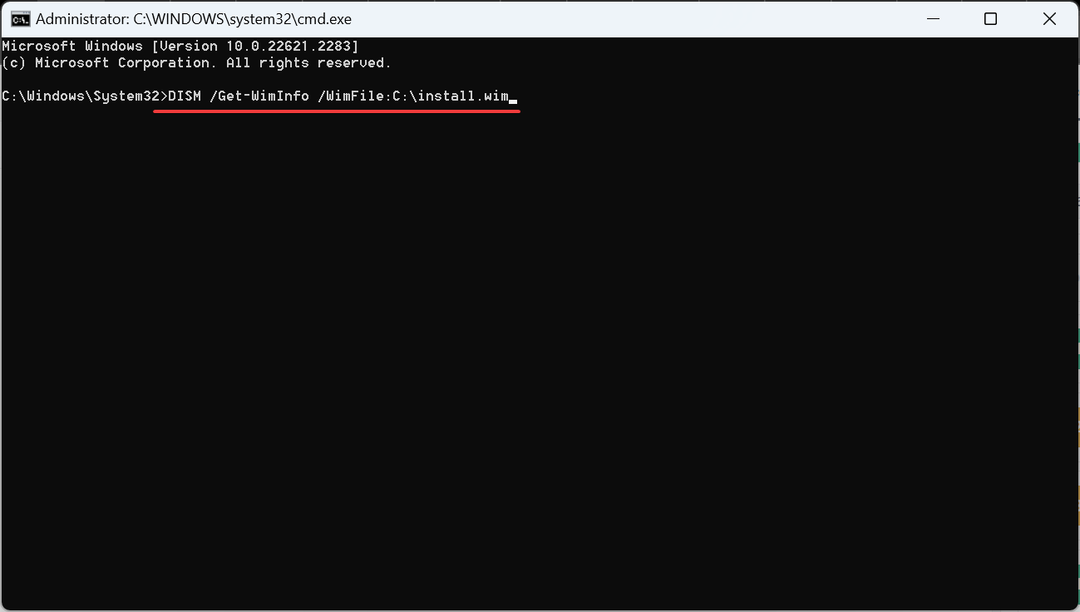
- Komut istemi artık her birine bir görev atanan, kurulum için mevcut olan çeşitli Windows sürümleri listelenmektedir. Dizin sayı.
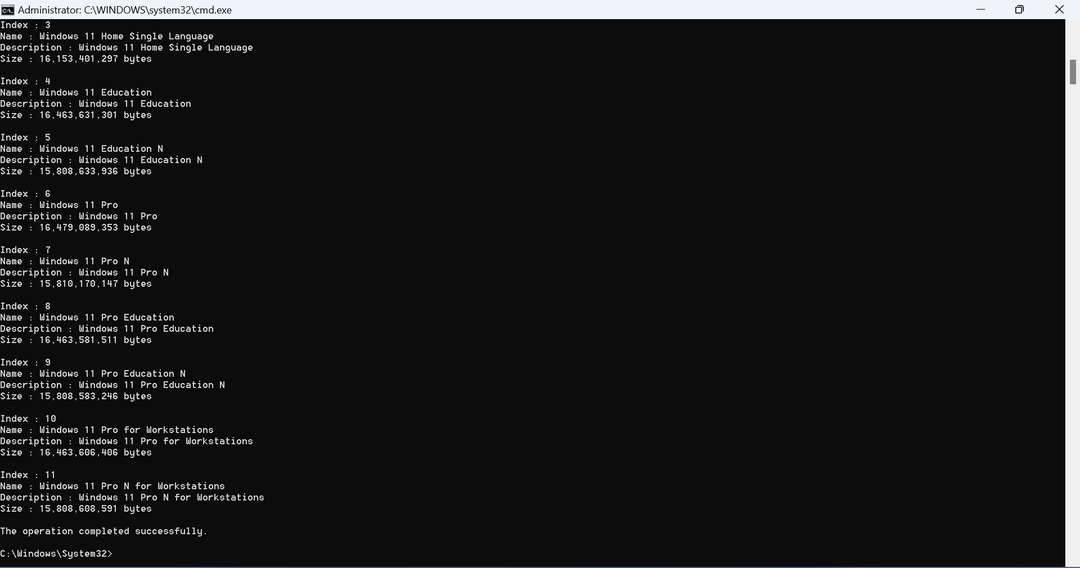
- Yüklemek istediğinizi belirleyin ve değiştirirken aşağıdaki komutu uygulayın. X Dizin numarasıyla:
DISM /export-image /SourceImageFile:"C:\install.wim" /SourceIndex: X /DestinationImageFile:"C:\install.esd" /Compress: recovery /CheckIntegrity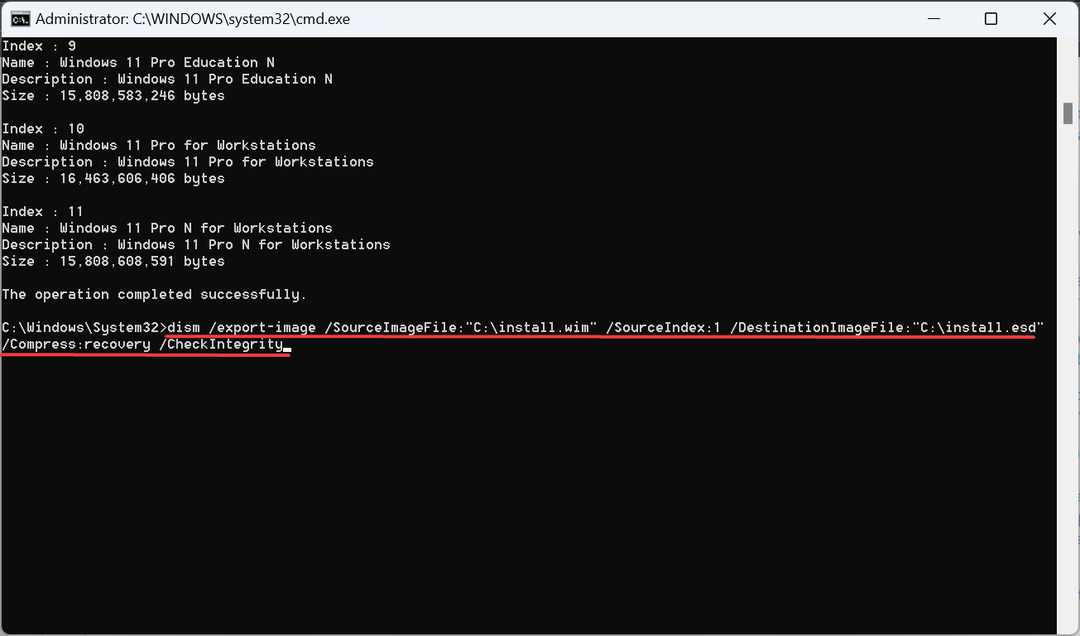
- İşlem biraz zaman alacaktır ve bilgisayarın performansı etkilenebilir. Tamamlandığında, şunları bulacaksınız: kurulum.esd Dosyayı aynı konuma, yani C: sürücüsüne yerleştirin.
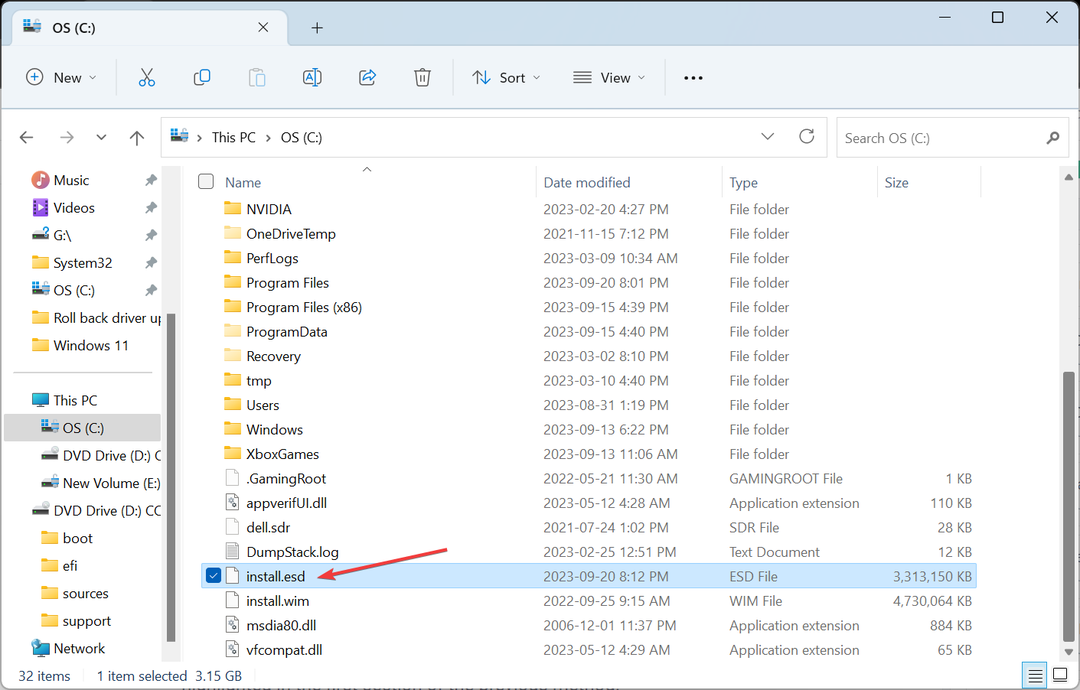
DISM komutu dönüştürmenin en kolay yoludur kurulum.wim ile kurulum.esd veya Windows 11'de tam tersi. Ve eğer alırsan DISM Kaynak dosyalar bulunamadı hatası, yinelenen dosyalar olup olmadığını kontrol edin veya .wim İlgili klasördeki dosya.
2. Windows PowerShell'i kullanma
- Taşı .wim dosyayı istenen konuma, tercihen C: Önceki yöntemin ilk bölümünde vurgulandığı gibi sürücü.
- Basmak pencereler + S açmak Aramak, tip Windows PowerShell metin alanında ilgili sonuca sağ tıklayın ve Yönetici olarak çalıştır.
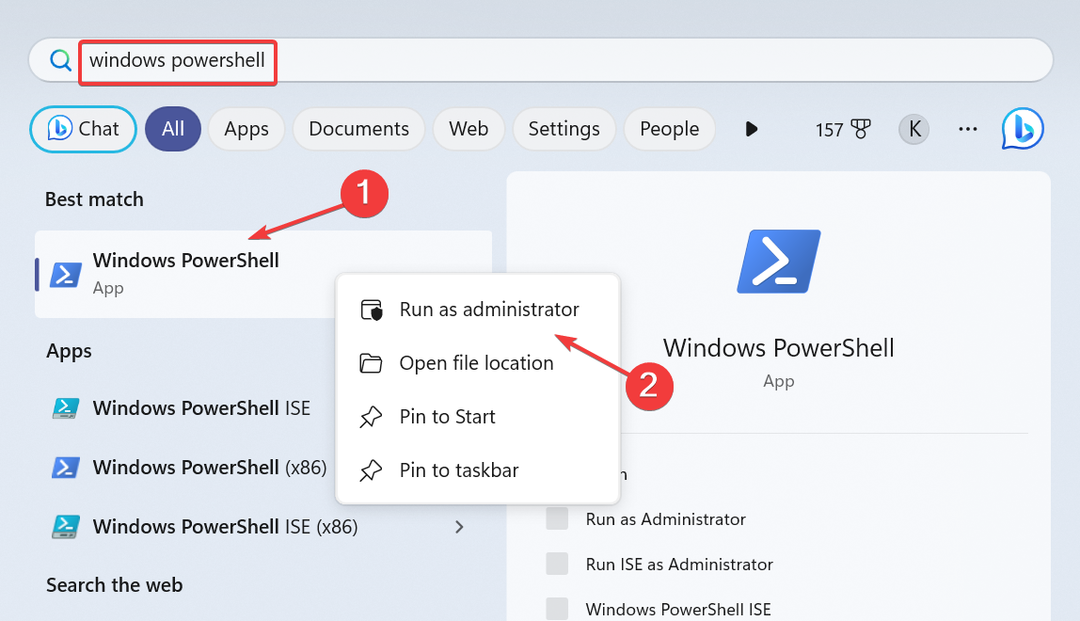
- Tıklamak Evet içinde UAC onay istemi.
- Mevcut çeşitli Windows sürümlerini vurgulamak için aşağıdaki komutu kullanın. .wim dosya:
Get-WindowsImage -ImagePath "C:\install.wim"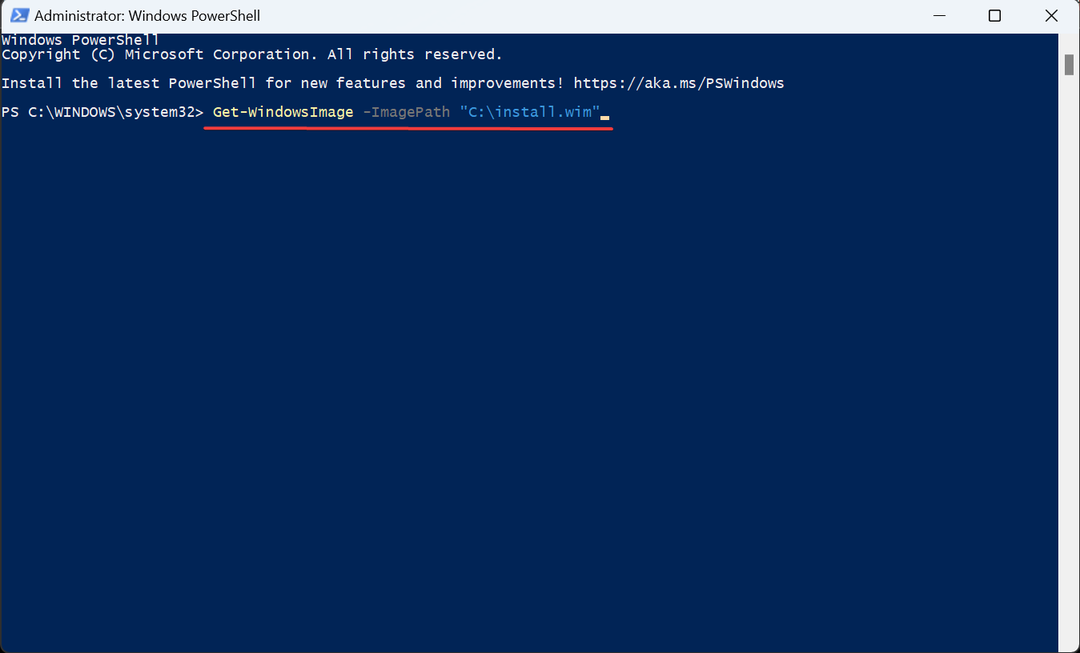
- Listeden hangi sürümü kullanmak istediğinizi belirleyin.
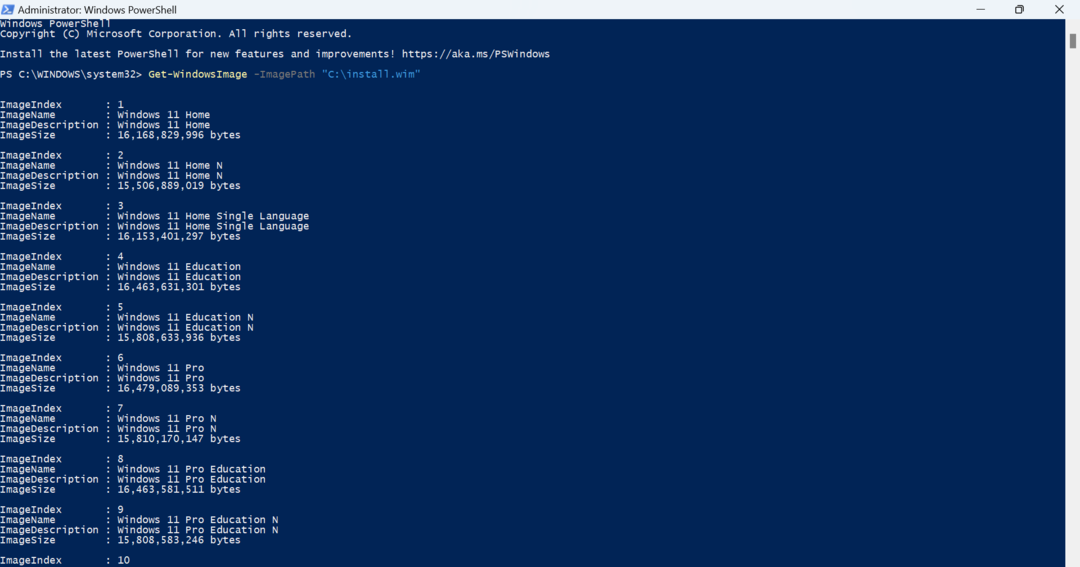
- Dönüştürmek için bu komutu çalıştırın kurulum.esd ile kurulum.wim içinde Güç kalkanı Dizin 1 için ve dışa aktarılan dosyayı e sürmek:
Export-WindowsImage -SourceImagePath C:\install.wim -SourceIndex 1 -DestinationImagePath E:\install.esd -CheckIntegrity
Windows 11'i dönüştürmenin ne kadar kolay olduğunu fark etmiş olmalısınız kurulum.wim ile kurulum.esd yerleşik seçeneklerle.
Ayrıca dönüştürmek için kurulum.esd ile kurulum.wim, PowerShell komutu şu şekilde olur (aynı yolu ve Dizini kullandığınız göz önüne alındığında: Export-WindowsImage -SourceImagePath C:\install.esd -SourceIndex 10 -DestinationImagePath E:\install.wim -CheckIntegrity
- Windows 11'de LiveKernelEvent 144 Hatasını Düzeltmenin 4 Yolu
- Windows 11'de İstenmeyen Bir Görüntüleme Dili Nasıl Tamamen Kaldırılır
- Copilot 26 Eylül'de yeni logo ve yeni özelliklerle geliyor
- Windows 11 23H2: En İyi Özellikler, 26 Eylül'de geliyor
- Windows 11'de Kayıtlı Şifreleri Bulma ve Görüntüleme
- Şuraya git: NTLite'ın resmi web sitesive Windows mimarisine bağlı olarak gerekli kurulumu indirin.
- Kurulumu çalıştırın ve kurulum işlemini tamamlamak için ekrandaki talimatları izleyin.
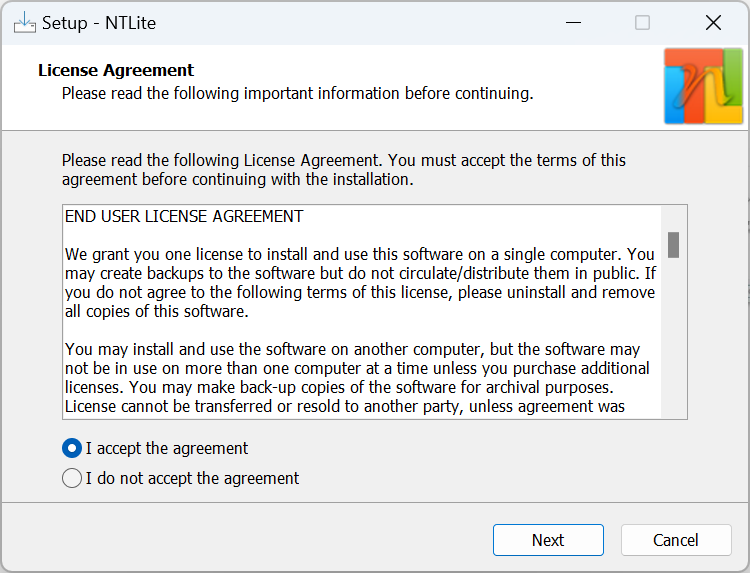
- NTLite aracını başlatın ve lisans istendiğinde Özgür ve tıklayın TAMAM. NTLite'ın ücretsiz sürümü dönüştürme için gayet iyi çalışıyor kurulum.wim ile kurulum.esd.
- Tıkla Eklemek sol üst taraftaki menüyü seçin ve Görüntü (ISO, WIM, ESD, SWM).
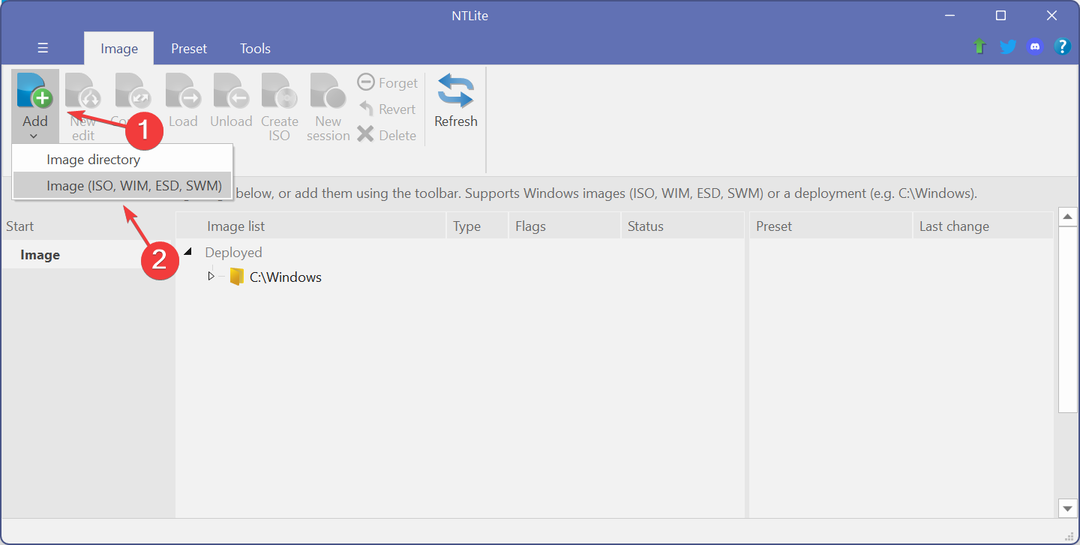
- .wim dosyasının depolama konumuna gidin, onu seçin ve tıklayın Açık.
- Şunu seçin: WIM dosya, tıklayın Dönüştürmekve ardından seçim yapın ESD (Yüksek sıkıştırma, salt okunur) açılır menüden.
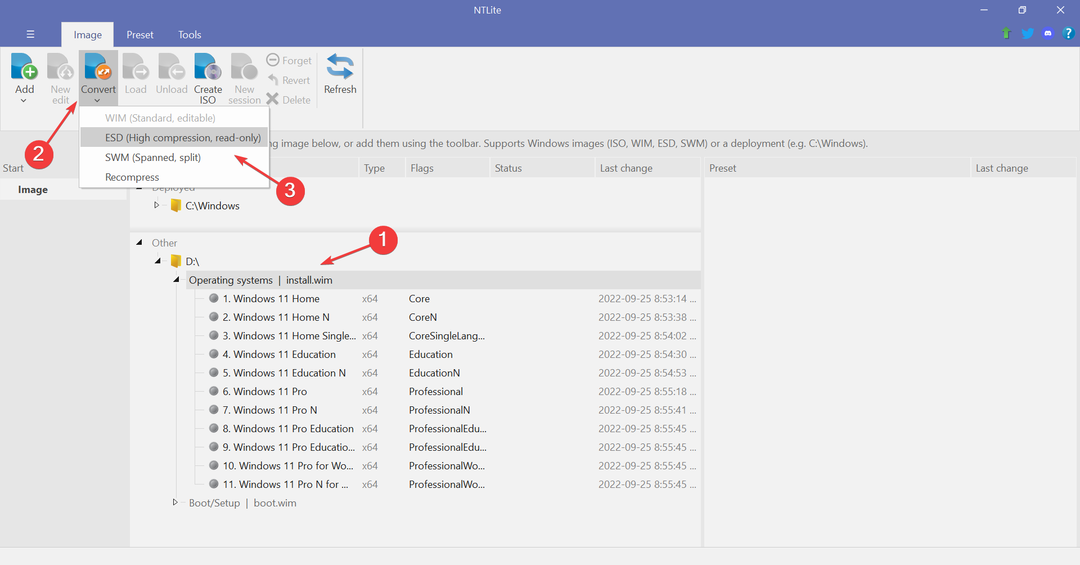
- için onay kutusunu işaretleyin Orijinal resmi değiştir Artık .wim dosyasına ihtiyacınız yoksa ve TAMAM onaylamak.
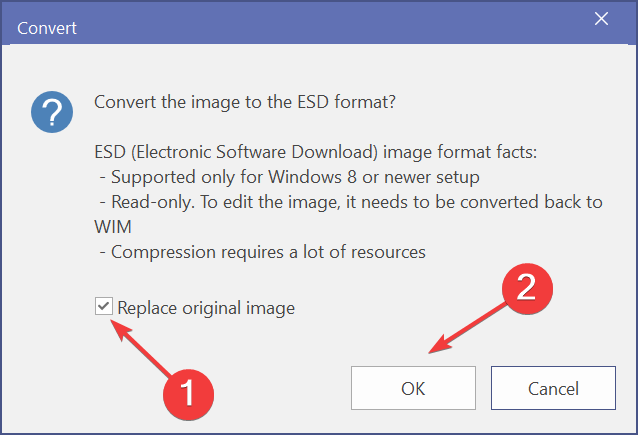
- Dönüşümün tamamlanmasını bekleyin.
Bu kadar basit! Dönüştürmek kurulum.esd ile kurulum.wim NTLite kullanarak bunun yerine .esd dosyasını yükleyin ve .wim'e aktarmak için dönüştürme seçeneğini kullanın.
Ve işiniz bittiğinde, değiştirebilirsiniz kurulum.wim ile dosya kurulum.esd Windows'u yüklemeden önce USB flash sürücüye.
Dönüştürme işlemi için gereksinimler
- Windows 11 ISO dosyası
- Performansın etkilenmesini istemiyorsanız en az 8 GB, tercihen 16 GB RAM'e sahip çalışan bir bilgisayar.
- Yönetim izinleri (veya bir yönetici hesabı).
- Üçüncü taraf bir araç (yerleşik yöntemleri kullanmıyorsanız).
install.wim ve install.esd arasındaki karşılaştırma
| Parametre | kurulum.wim | kurulum.esd |
| Boyut | Daha büyük (LZX sıkıştırma algoritmasını kullanır) | Daha küçük (LZMS sıkıştırma algoritmasını kullanır) |
| Dosya tipi | Değiştirilebilir | Sadece oku |
| Destek | Tüm yinelemeler | Yalnızca Windows 8 ve daha yeni yinelemeler için |
Eğer aralarında seçim yapacak olsaydın kurulum.esd Ve kurulum.wim, kurulumda herhangi bir değişiklik yapılıp yapılmayacağını belirleyin. Sürücüleri enjekte etmek, Windows dağıtım seçeneklerini yapılandırmak veya güvenlik güncellemelerini eklemek/kaldırmak gibi. Değilse, kurulum.esd öncelikli tercih olmalıdır.
Artık Windows 11'i nasıl dönüştüreceğiniz konusunda adil bir anlayışa sahip olduğunuza göre kurulum.wim ile kurulum.esd İkisi arasındaki farklar ise, işletim sistemini yönetici olarak kurmak artık sorun olmayacak!
Hala sorunlarla karşılaşıyorsanız ihtiyacınız olan tek şey üçüncü taraf bir yardımcı programdır! Yani, bir tane al .wim dosyalarını açmak için güvenilir araç.
Herhangi bir sorunuz varsa veya ilginç ipuçlarını ve püf noktalarını bizimle ve toplulukla paylaşmak için aşağıya bir yorum bırakın.